Aranjarea corectă a uneltelor tale poate oferi unui ilustrator un avantaj decisiv. Lucrul eficient este în mare măsură promovat prin personalizarea interfeței utilizatorului. În acest ghid, vei învăța cum să creezi, să personalizezi și să salvezi spații de lucru în Adobe Illustrator pentru a-ți optimiza activitatea creativă.
Cele mai importante concluzii
- Un spațiu de lucru în Illustrator ajută la adaptarea uneltelor la nevoile tale specifice.
- Poti aranja, grupa și salva uneltele după bunul tău plac.
- Personalizările permit o muncă mai rapidă și mai eficientă.
Ghid pas cu pas
1. Ce este un spațiu de lucru?
Un spațiu de lucru poate fi comparat cu biroul tău: doar lucrurile de care ai nevoie ar trebui să fie vizibile. În Illustrator, poți configura spațiul tău de lucru astfel încât să conțină doar uneltele de care ai nevoie pentru proiectul tău actual. Astfel, reduci distragerile și crești eficiența.
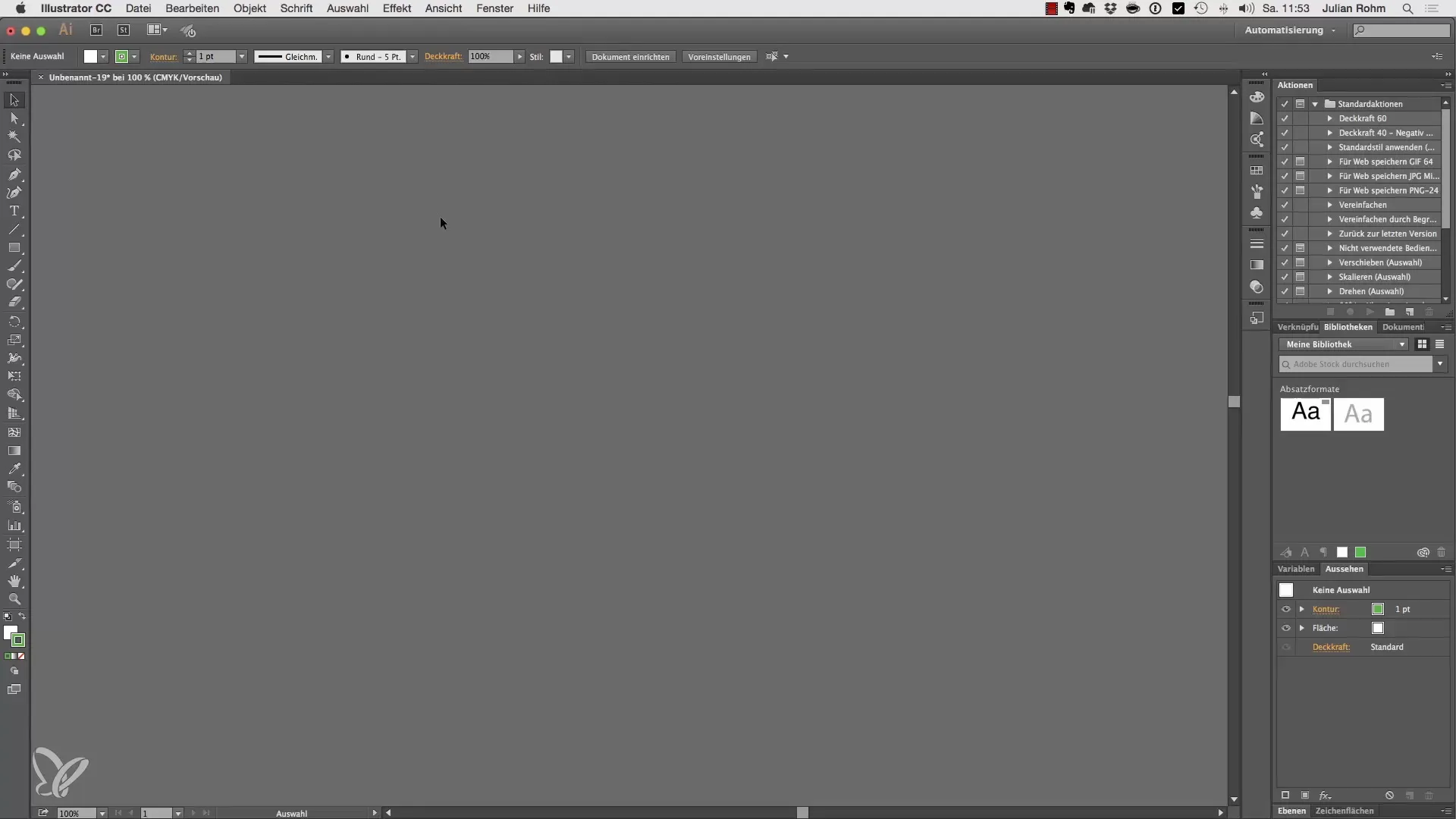
2. Aranjarea barelor de unelte
Fiecare spațiu de lucru conține în mod implicit o bară de unelte pe care o poți muta în diferite locuri din interfață. Plaseaz-o acolo unde o folosești cel mai des. De exemplu, mulți dreptaci preferă să aibă bara de unelte în dreapta, în timp ce stângacii o plasează în stânga.
3. Accesarea diferitelor spații de lucru
Illustrator îți oferă mai multe spații de lucru predefinite. Acestea pot fi accesate printr-un meniu drop-down. De exemplu, dacă faci clic pe "Pictură", vor apărea paletele importante pentru pictură. Poți personaliza aranjarea paletelor și să le optimizezi pentru cerințele tale specifice.
4. Crearea unui nou spațiu de lucru
Pentru a personaliza un spațiu de lucru, începe prin a închide toate paletele neutilizate. Accesează "Fereastră" și deschide din nou paleta dorită. Aici poți aranja paletele pe care le folosești frecvent într-o ordine logică.
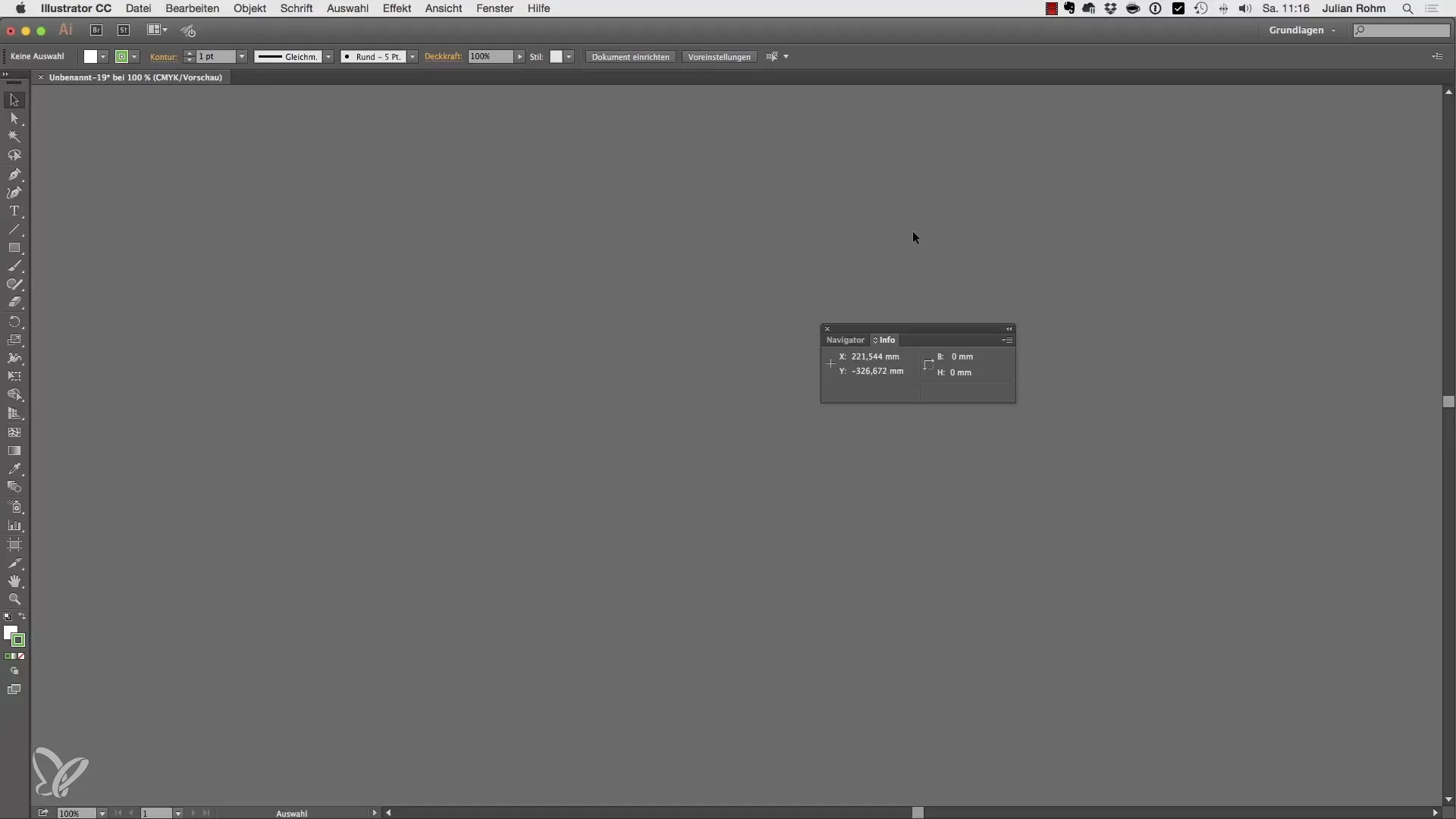
5. Adăugarea și gruparea paletelor
Nu trebuie să aranjezi fiecare paletă în parte, ci poți grupa paletele. Trage o paletă pe o alta, până când apare o margine albastră, și apoi las-o să cadă. Astfel, vei crea o nouă paletă de grup.
6. Fixarea paletelor
Este posibil să dorești să fixezi unele palete pe lateralul spațiului de lucru, astfel încât să fie întotdeauna rapid disponibile. Asigură-te că, în timp ce tragi, se formează marginea albastră înainte de a elibera butonul mouse-ului.
7. Personalizarea paletelor
După ce ai aranjat toate paletele necesare, poți ajusta dimensiunea acestora trăgând colțurile paletelor. Aceasta te va ajuta să utilizezi optim spațiul.
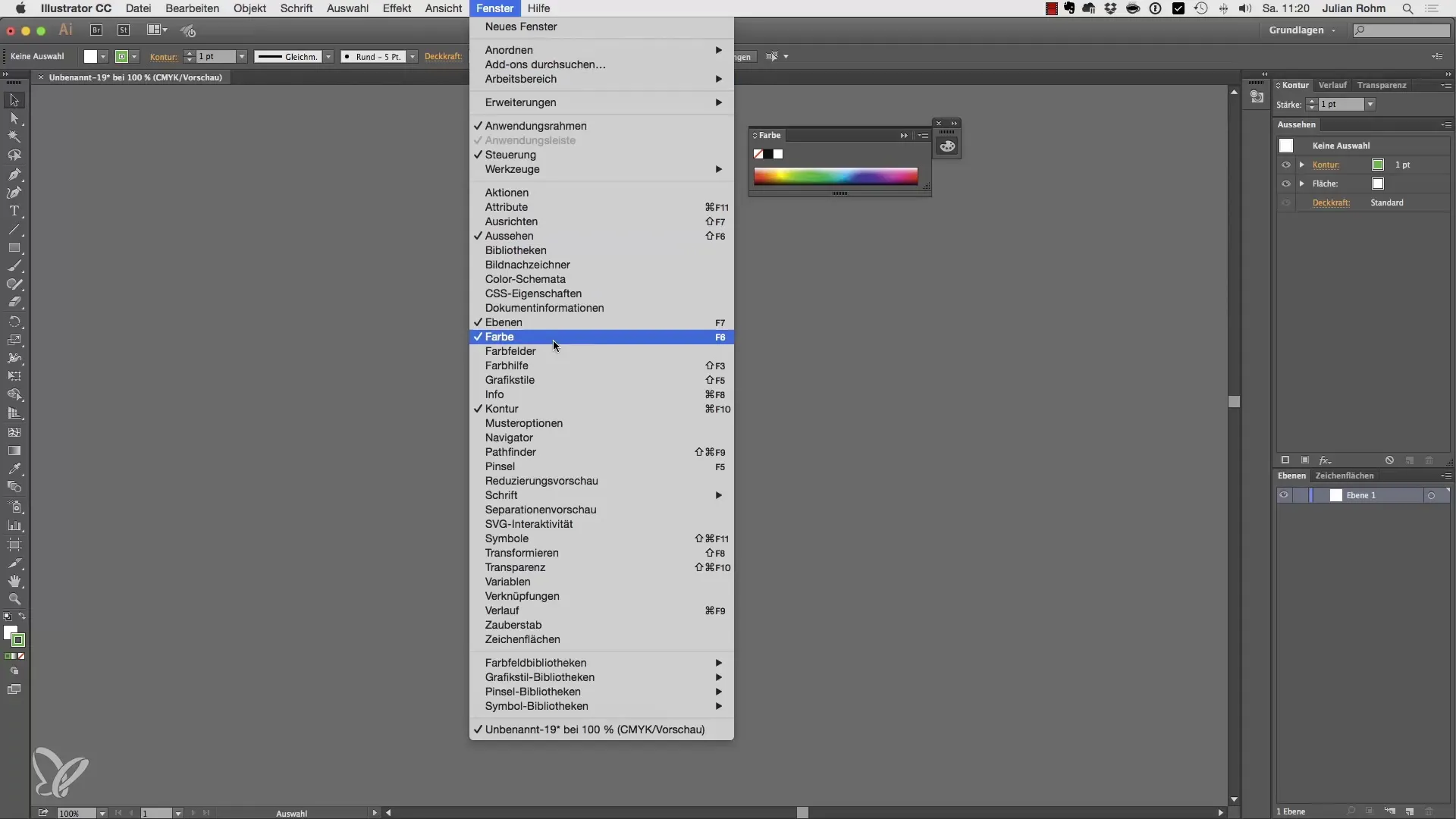
8. Salvarea spațiului de lucru
Odată ce spațiul tău de lucru este configurat conform dorințelor tale, poți să-l salvezi. Fă clic pe "Bazele" și alege "Spațiu de lucru nou". Atribuie un nume și confirmă cu "OK".
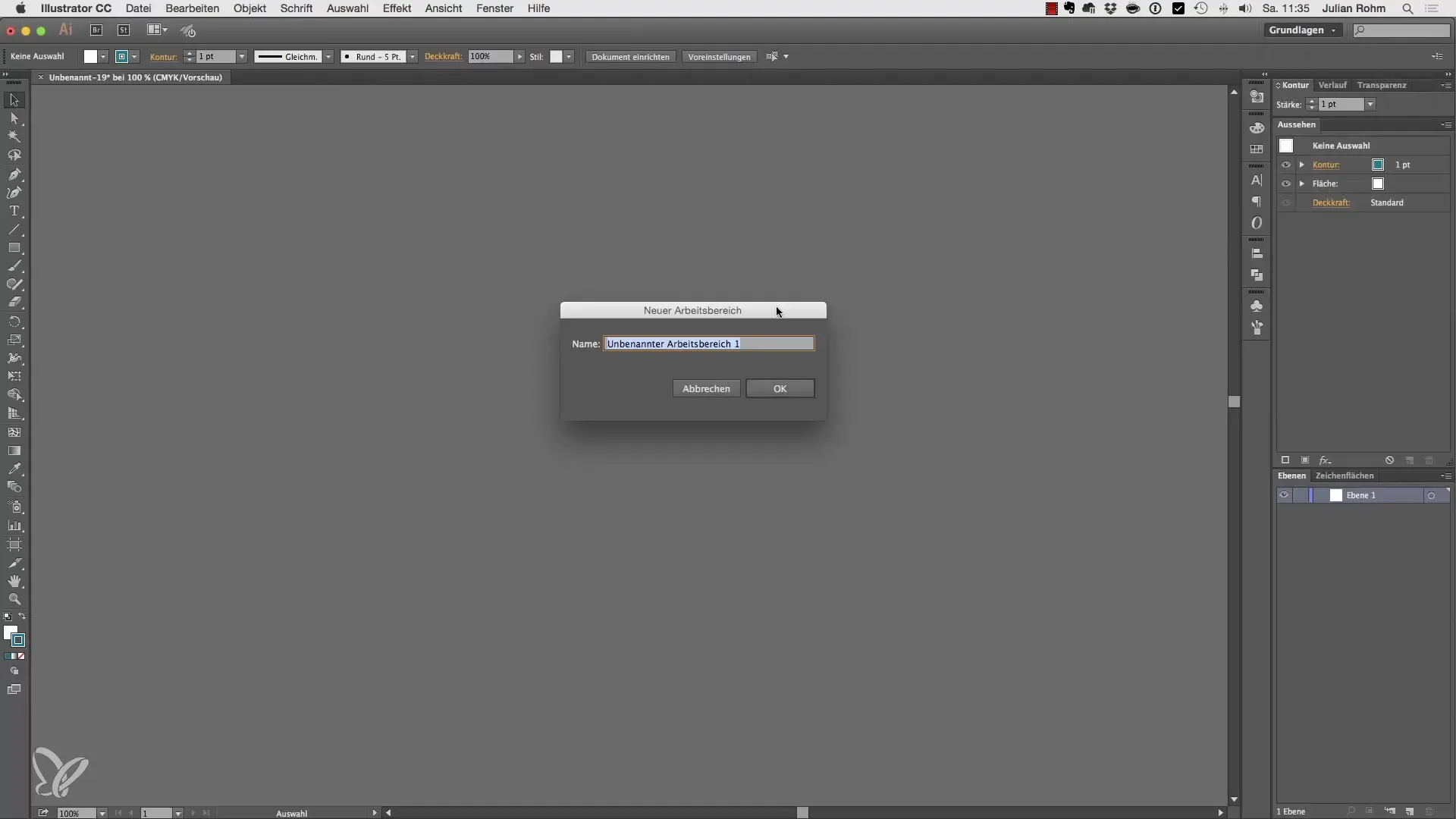
9. Comutarea între spațiile de lucru
Când ai configurat diferite spații de lucru, poți comuta între ele oricând. Paletele tale personalizate rămân salvate și sunt imediat disponibile din nou.
Rezumat – Crearea și salvarea spațiilor de lucru personalizate în Illustrator
Configurarea și salvarea spațiilor de lucru personalizate în Adobe Illustrator îți permite să-ți ajustezi mediul de lucru și să lucrezi mai eficient. Astfel, îți poți îmbunătăți performanța creativă și să economisești timp prețios, având mereu la dispoziție doar uneltele de care ai cu adevărat nevoie.
Întrebări frecvente
Cum îmi schimb spațiul de lucru în Illustrator?Accesarea spațiilor de lucru se face prin meniul drop-down din partea de sus și îți permite să comuți între diferite presetări.
Pot să-mi resetez spațiul de lucru?Da, poți să-ți resetezi spațiul de lucru, încărcând din nou spațiile de lucru implicite.
Cum salvez un spațiu de lucru nou?Pentru a salva un spațiu de lucru nou, alege "Spațiu de lucru nou" din meniul drop-down și dă-i un nume.


